Pengaturan promo pada Accurate POS bisa dengan memilih beberapa syarat diluar nilai transaksi dan barang. Berikut ini ilustrasi promo dengan syarat promo menggunakan syarat promo lainnya (selain nilai transaksi dan barang).
Ilustrasi: Dalam rangka hari ulang tahun perusahaan, PT Akira ingin mengadakan promo berupa diskon transaksi bagi pelanggan yang telah follow instagram PT Akira. Maka, berikut langkah-langkah yang perlu dilakukan untuk membuat pengaturan promo tersebut.
- Login ke database Accurate Online yang terhubung dengan Accurate POS.
- Klik modul Accurate POS, pilih menu Promo.
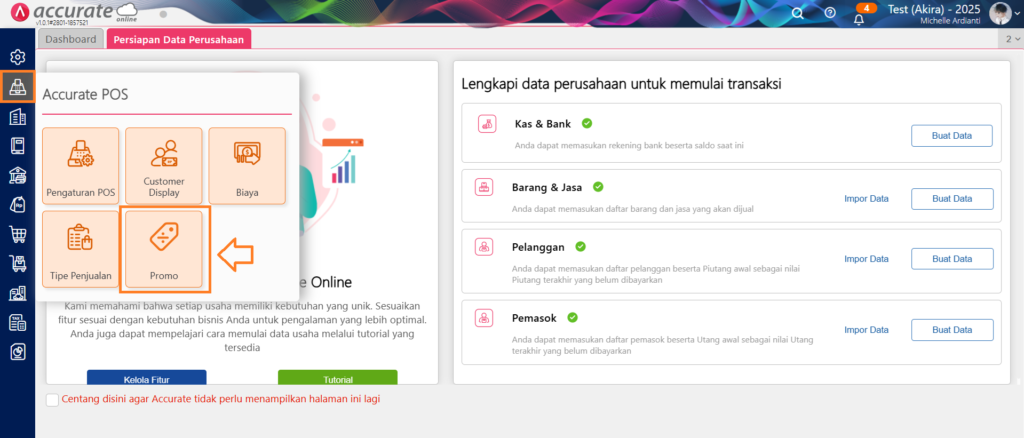
Menu Promo Accurate POS pada Accurate Online
- Kemudian isikan Nama promo, misalnya Birthday Sale. Pada tab Pengaturan Promo, isikan Periode Promosi dan informasi lain yang dibutuhkan.
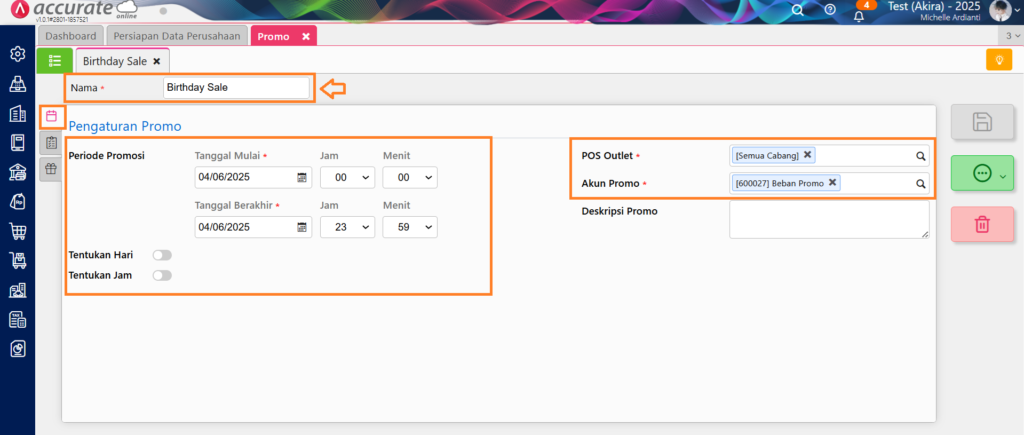
Isi Nama dan Tab Pengaturan Promo
- Lalu ke tab Syarat Promo, klik + Syarat Promo pilih Syarat Promo Berdasarkan Syarat Lainnya dan pada kolom Keterangan/Nama Syarat, isikan syarat promo yang diinginkan. Pada ilustrasi ini, isikan Follow Instagram. Kemudian klik Lanjut.
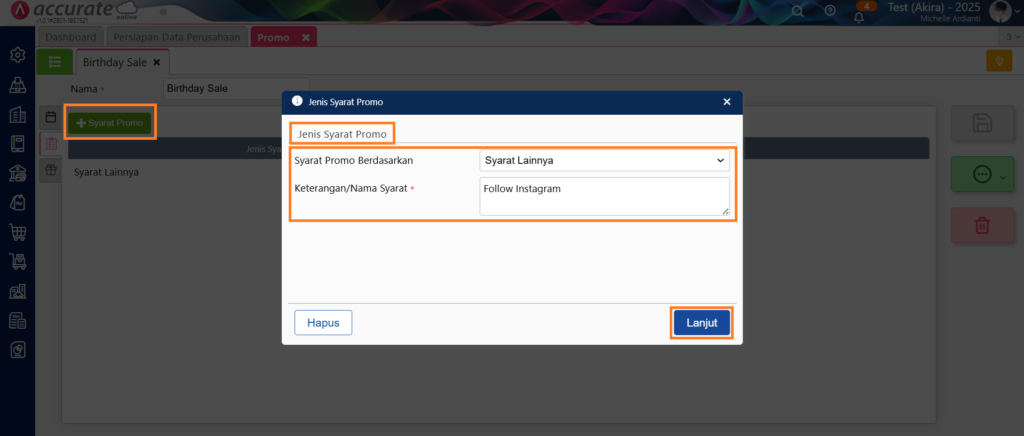
Tambah Syarat Promo
- Selanjutnya pada tab Hasil Promo, klik + Hasil Promo, pilih Hasil Promo Berdasarkan Diskon Transaksi. Pada kolom Diskon, isikan sesuai dengan kebutuhan (bisa dalam bentuk % atau Rp). Lalu klik Lanjut dan Simpan.
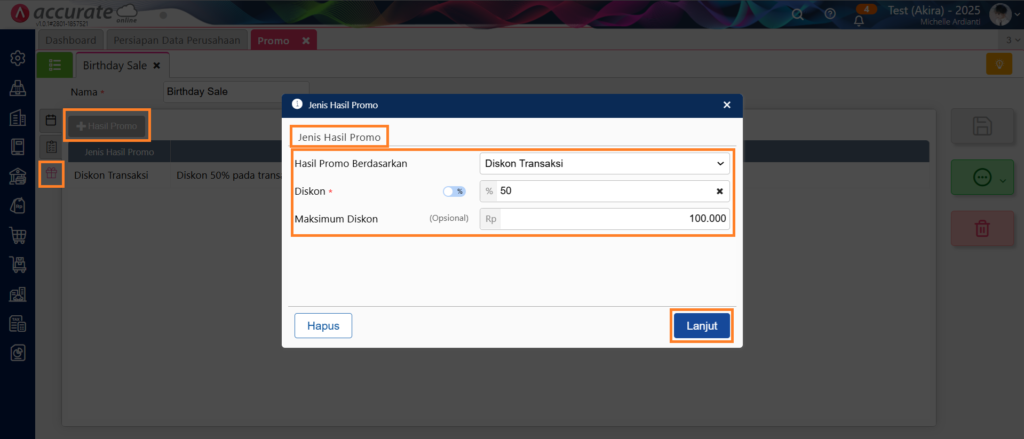
Tambah Hasil Promo
- Kemudian saat input transaksi pada Accurate POS, untuk bisa menerapkan promo ini, kasir perlu menerapkan secara manual dengan klik keranjang, lalu pada detail pesanan bagian bawah, klik Promo Transaksi dan klik Gunakan.
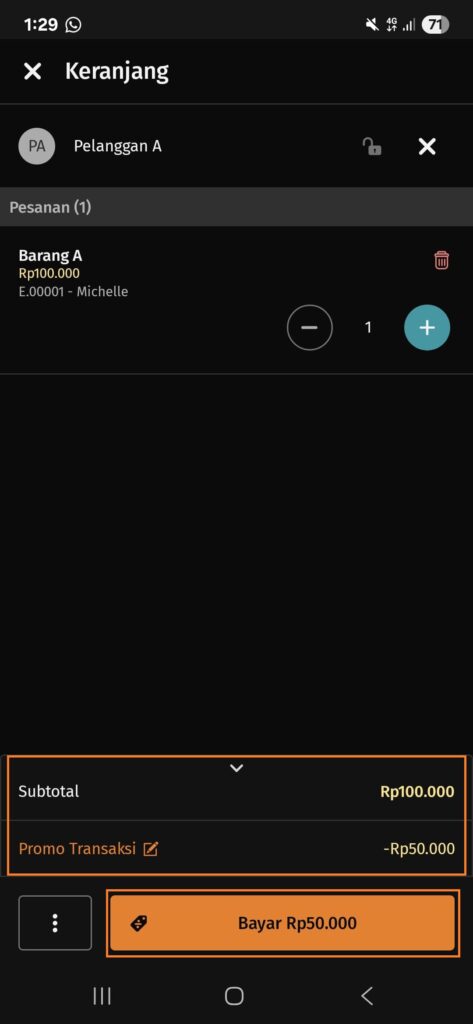
Tampilan Promo pada APOS
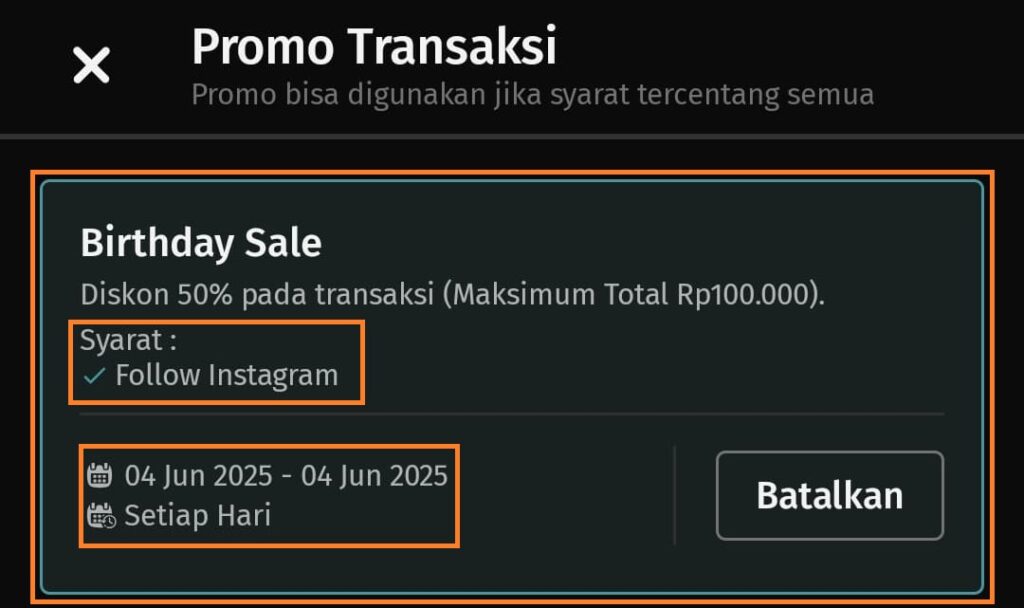
Detail Promo Transaksi Pada APOS
Catatan:
- Dalam 1 promo, hanya bisa menggunakan syarat lainnya 1 kali.
- Dalam 1 Promo, bisa terdiri dari syarat nominal, syarat kuantitas, dan syarat lainnya.
